2025년 Apple Music에서 무손실 오디오를 스트리밍하는 방법은 무엇입니까?
사용자는 이것이 매우 운이 좋습니다. Apple Music의 무손실 오디오 추가 비용을 지불하지 않고 더 좋고 놀라운 음악 스트리밍 경험을 제공하기 위해 플랫폼에서 도입되었습니다. 이제 모든 Apple Music 사용자는 무손실 모드에서 90천만 트랙을 즐길 수 있습니다!
충분하지만 Apple Music 사용자는 이 Apple Music 무손실 오디오 기능이 실제로 무엇인지, 이것이 어떻게 작동하는지, 음악 스트리밍 세션에 어떤 이점이 있는지 알지 못한다면 감사하지 않을 것입니다. 또한 이것을 설정할 수 있으려면 특정 사항이 필요합니다. 그래서 아이디어는 그것에 대해 더 파헤치는 것입니다. 이것이 이 포스트가 할 것입니다.
이 기사를 완전히 읽으면 Apple Music의 무손실 오디오와 관련하여 필요한 모든 중요한 정보에 확실히 노출될 것입니다. 사용 중인 장치에서 이 기능을 활성화하면 확실히 최고의 스트리밍 경험을 얻을 수 있습니다!
기사 내용 1 부. Apple Music Lossless 란 무엇입니까?부품 2. Apple Music 무손실 오디오를 지원하는 장치는 무엇입니까?3 부. Apple Music 무손실 오디오 기능 활성화4 부. 추가 팁 : Apple Music 노래를 영원히 다운로드 및 유지5 부. 개요
1 부. Apple Music Lossless 란 무엇입니까?
Apple Music은 최근 몇 년 동안 크게 업그레이드되었습니다. 이제 CD 품질 및 고해상도 무손실 오디오를 지원하여 가입자에게 훨씬 더 높은 품질을 제공합니다. 서비스도 도입 돌비 아트 모스-몰입형 오디오 재생을 위한 Spatial Audio 전원. Apple의 무손실 및 공간 오디오 제품은 Apple Music 사용자에게 추가 비용 없이 제공됩니다.
Apple Music의 무손실 오디오는 고해상도 오디오 파일에 대한 플랫폼의 정의입니다. 이 구절은 스튜디오에서 녹음된 방식으로 노래를 들을 수 있음을 의미합니다. 실제로 음악 스트리밍과 관련하여 사용자에게 최고의 서비스를 제공하겠다는 Apple의 약속을 보여줍니다.
이 Apple Music 무손실 오디오 기능은 플랫폼의 특정 트랙으로만 제한되었습니다. Apple Music은 실제로 일어난 2021년 말까지 모든 트랙에서 이 기능을 사용할 수 있도록 약속했습니다! 이제 소개 부분에서 언급했듯이 Apple Music의 모든 노래를 이제 무손실 오디오로들을 수 있습니다!
무손실 압축 파고들기
이 게시물의 주제인 Apple Music의 무손실 오디오와 관련하여 사용자가 무손실 압축에 대해 자세히 알아보는 것이 중요합니다. 오디오 압축은 오디오 파일의 균형을 유지하여 원활한 청취 경험을 보장하는 방법입니다. 이것은 임계값을 설정하는 역할을 합니다. 이 설정 수를 초과하는 모든 것은 오디오 파일에서 훨씬 더 적은 뚜렷한 저음과 고음에 도달하여 차단되어 청취자가 특정 트랙의 부드러운 부분과 큰 부분을 쉽게 구별할 수 있습니다.
오디오 압축의 유일한 단점은 일부 세부 사항과 정보가 제거되어 실제로 녹음 중인 내용을 얻을 수 없다는 것입니다. 그렇다면 "무손실 오디오 압축"이 들어올 때입니다. "무손실"이란 모든 노래의 원래 세부 사항을 유지할 수 있음을 의미합니다. 녹음한 트랙을 있는 그대로 얻을 수 있습니다!
무손실 압축, ALAC 또는 Apple 무손실 오디오 코덱을 위한 자체 기술을 개발한 Apple Inc.는 참으로 좋습니다. 이를 통해 Apple은 사용자가 원본 버전을 스트리밍할 수 있는 기능을 제공하는 녹음 내용의 모든 정보를 유지할 수 있습니다.
부품 2. Apple Music 무손실 오디오를 지원하는 장치는 무엇입니까?
Apple Music에서 무손실 오디오를 지원하는 장치를 알고 있는 것도 중요합니다. 무손실 Apple Music 오디오 스트리밍은 헤드폰, 스피커 및 수신기에 대한 유선 연결을 통해 수행할 수 있습니다. 무손실 오디오 트랙은 현재 AirPods를 포함한 무선 헤드폰으로 스트리밍할 수 없습니다. Apple Music에서 무손실 오디오를 선택하더라도 Bluetooth를 통해 들을 때 대신 압축된 버전을 듣게 됩니다. 애플의 에어팟 맥스 또한 케이블을 사용하는 경우에도 무손실 오디오를 지원하지 않습니다.
48kHz 이상의 샘플 속도로 트랙을 스트리밍하려면 외부 DAC(디지털-아날로그 변환기)가 필요합니다. 또한 사용하는 기기도 ALAC를 지원해야 합니다. 모든 Apple 장치가 그렇게 할 수 있는 것은 아니라는 점은 매우 유감입니다.
ALAC를 지원하는 아래 목록을 참조할 수 있습니다. 또한 이러한 iOS 장치는 무손실 오디오에 액세스할 수 있으려면 특정 요구 사항을 충족해야 합니다.
- iPhone – iOS 14.6 버전 이상이 있어야 합니다.
- iMac – macOS Big Sur 11.4 버전 이상이 있어야 합니다.
- iPad – iPadOS 14.6 버전 이상이 있어야 합니다.
- Apple TV 4K – tvOS 14.6 버전 이상이 있어야 합니다.
- HomePod
- Android 장치 – 버전 3.6 이상의 Apple Music 앱이 있어야 합니다.
위의 요구 사항 중 하나라도 충족되면 이제 Apple Music에서 무손실 오디오를 즐길 수 있습니다!
3 부. Apple Music 무손실 오디오 기능 활성화
이 문서의 처음 두 섹션에서 공유하는 정보를 인식하는 것이 중요합니다. 그러나 물론 Apple Music 기능에서 무손실 오디오를 활성화하는 방법을 아는 것도 중요합니다. 이와 관련된 자세한 내용은 여기에 표시됩니다.
iPhone 또는 iPad에서
iPhone 또는 iPad를 사용하는 경우 Apple Music 기능에서 무손실 오디오를 활성화하려면 아래를 따라야 합니다. Apple Music 앱에서 "설정"을 열어야 합니다. 표시된 옵션에서 "음악"을 선택합니다. "오디오 품질" 옵션을 누릅니다. "무손실 오디오"를 클릭하고 슬라이더가 활성화되도록 토글되는지 확인합니다.
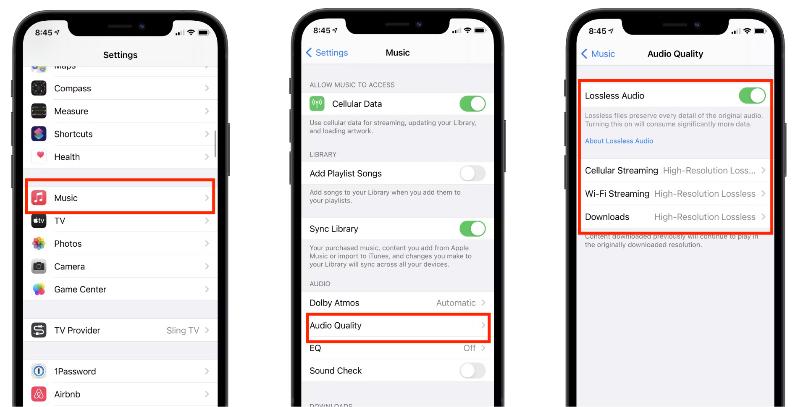
Android 기기에서
두 번째 부분에서 언급한 시스템 요구 사항이 충족되는 한 Android 사용자는 Apple Music에서 무손실 오디오를 확실히 즐길 수 있습니다. 활성화 프로세스가 작동하는 방식은 다음과 같습니다.
Apple Music 앱을 실행합니다. "더보기" 아이콘을 누른 다음 "설정"을 선택합니다. "오디오 품질" 옵션을 선택합니다. "무손실 오디오" 옆의 슬라이더를 켜려면 토글해야 합니다. "Wi-Fi 스트리밍" 및 "다운로드" 모두에 대한 오디오 품질 설정을 선택할 수도 있습니다.
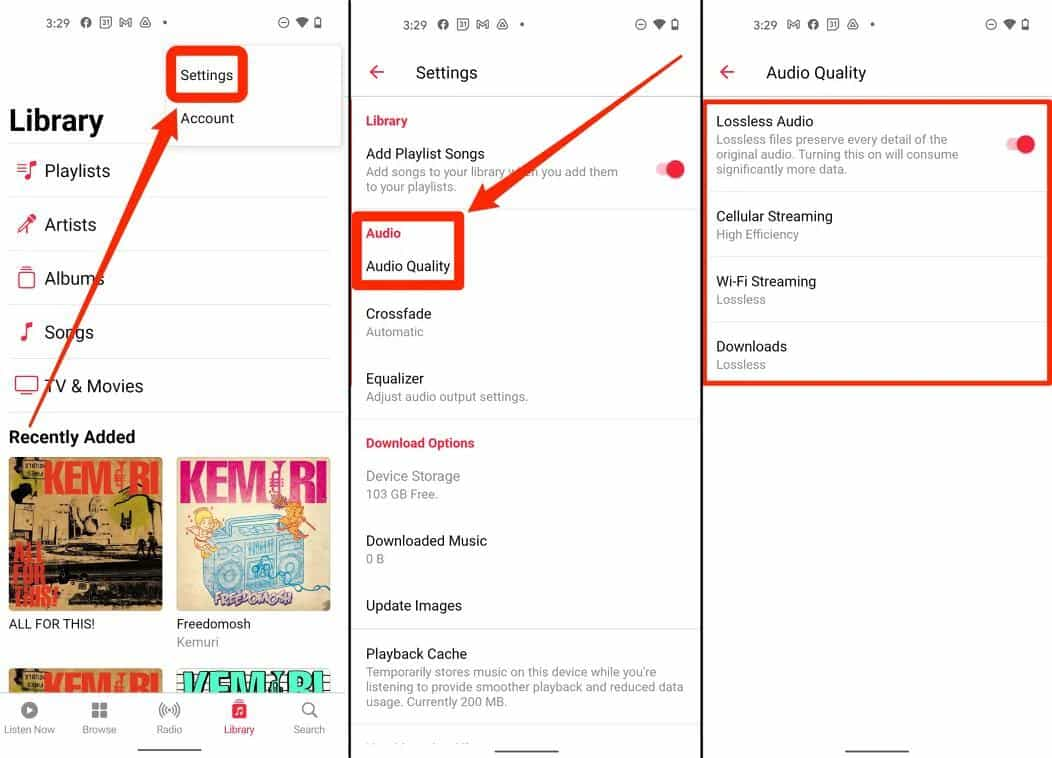
macOS에서
Mac 컴퓨터를 사용하는 경우 다음 단계를 따라야 합니다. Apple Music 앱을 실행합니다. 메뉴 모음에서 "음악" 버튼을 누른 다음 표시된 옵션에서 "기본 설정"을 선택합니다. "재생"을 선택합니다. "무손실 오디오" 옆에 확인란이 표시됩니다. 체크 표시를 하십시오. "스트리밍" 및 "다운로드"에 대해 원하는 오디오 품질 설정을 선택할 수도 있습니다.
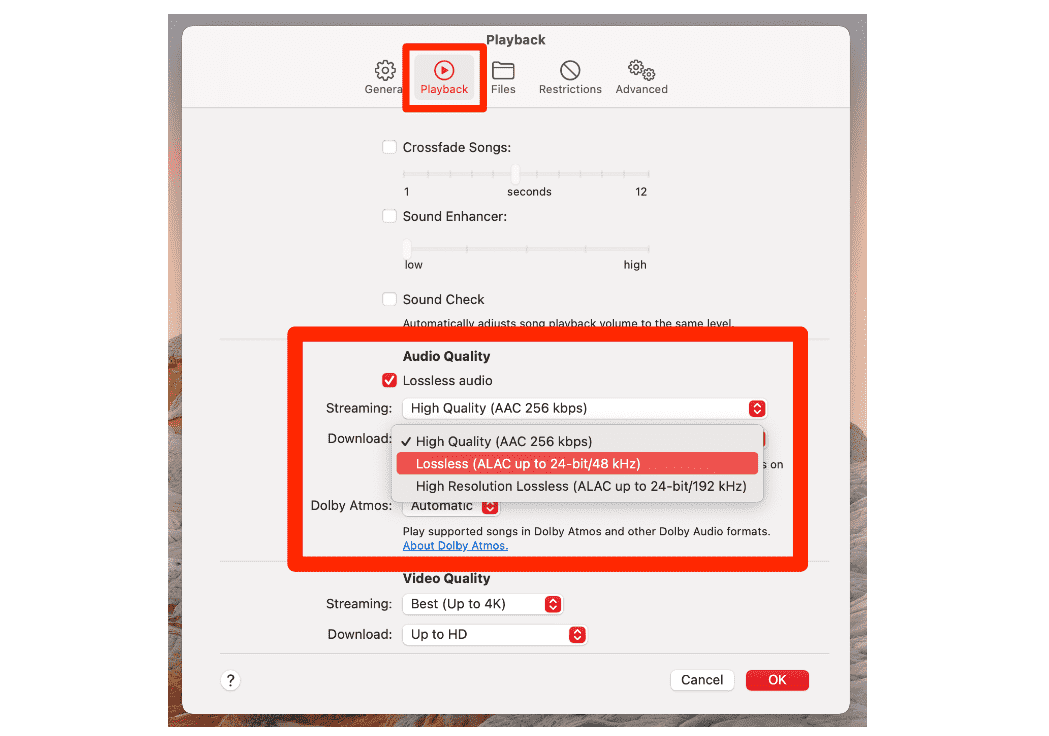
Apple TV에서
물론 Apple TV에서 무손실 오디오를 즐기려는 경우 절차도 여기에 있습니다. "설정"으로 이동합니다. 거기에서 "앱"을 선택해야 합니다. "음악"을 선택합니다. 다음으로 "오디오 품질"을 선택합니다. 목록에서 "무손실"을 선택해야 합니다. (Apple TV를 AV 수신기에 연결하려면 HDMI 케이블이 필요합니다.)
4 부. 추가 팁 : Apple Music 노래를 영원히 다운로드 및 유지
"Apple Music의 무손실 오디오" 주제와 관련하여 필요할 수 있는 모든 중요한 정보를 제시했지만 여전히 추가 정보를 제공하고 싶습니다. 이 섹션에서는 다운로드 및 Apple Music 노래 유지 영원히 가능합니다.
Apple Music 노래는 Apple의 FairPlay 보호 프로그램으로 보호됩니다. 이 암호화를 사용하면 승인되지 않은 장치 및 앱 외부에서 노래에 액세스할 수 없습니다. 이제 활성 가입 계획 없이도 보관하려면 다음과 같은 훌륭한 도구의 도움이 필요합니다. TunesFun 애플 뮤직 변환기. 이 앱은 노래에서 이러한 보호 기능을 완전히 제거할 수 있습니다!
또한 이 전문 도구를 사용하면 Apple Music 파일을 MP3와 같은 일반적인 형식으로 변환! 16x의 변환 속도로 파일을 처리할 때 더 많은 시간을 소비하는 것에 대해 걱정할 필요가 없습니다. 이 프로세스는 완전히 무손실이므로 트랙의 모든 ID 태그와 메타데이터 정보가 유지됩니다! 이것은 Mac과 Windows PC 모두에서 잘 작동하므로 앱 설치가 전혀 문제가 되지 않습니다!
물론 누구나 쉽게 이해할 수 있는 내비게이션 기능을 갖추고 있어 누구나 잘 사용할 수 있을 것이다. 모든 사람이 참고할 수 있도록 방법은 다음과 같습니다. TunesFun Apple Music Converter는 Apple Music 노래를 변환하고 다운로드하는 동안 사용할 수 있습니다.
1 단계. PC에 설치되면 처리하려는 Apple Music 노래를 선택하십시오. 일괄 변환이 지원되므로 묶음 선택이 가능합니다.

2 단계. 변경할 출력 매개변수 설정을 활용하고 수정하려면 출력 형식을 선택하십시오.

3단계. 두 번째 단계가 모두 끝나면 하단의 "변환" 버튼을 탭하세요. 이제 앱이 선택한 트랙을 변환하기 시작합니다! DRM 제거 프로세스도 동시에 진행됩니다!

5 부. 개요
Apple Music 사용자는 Apple Music 기능에 이 무손실 오디오가 있다는 사실을 알고 기뻐할 것입니다. 오디오 애호가들은 이제 추가 비용이나 요금을 지불하지 않고 고품질 오디오를 스트리밍할 수 있습니다! 이 기사가 주제와 관련하여 필요한 지식에 대해 만족하셨기를 바랍니다. 더욱이 Apple Music 노래를 변환하고 다운로드하려는 경우 이와 같은 앱이 있다는 것을 잊지 마십시오. TunesFun 애플 뮤직 변환기 항상 사용할 수 있습니다!
코멘트를 남겨주세요